פרסומת
עודכן על ידי טינה סיבר ב- 26 בדצמבר 2016.
כיבוי חלונות נראה שזה אמור להיות תהליך פשוט. אתה צודק כיבוי המחשב האישי שלך; כמה קשה זה יכול להיות?
עם זאת, יש יותר כיבוי מאשר סתם לחתוך את ה- כוח. חלונות חייבים לכבות תהליכי מערכת, לשמור נתונים ולנקות מידע לא נחוץ מהזיכרון. לרוב, תהליך הכיבוי אורך מספר שניות בלבד, אך סדרת הצעדים המורכבת שמתרחשת מאחורי הקלעים יכולה לעיתים לעבור על עצמה. התוצאה היא מערכת שלעולם לא נכבית, או שלוקח לה זמן רב במיוחד.
להלן הסיבות לכך שייתכן כי מחשב Windows 7 או Windows 8 / 8.1 שלך לא ייכבה וכיצד לתקן זאת.
שים לב שכיסינו בעבר פריצות להאצת תהליך הכיבוי של Windows 7 ו כיצד להאיץ את Windows 10 מהאתחול לכיבוי - -. יכול להיות שאתה מעוניין ללמוד כיצד לכבות את Windows במהירות - -.
בעיות תוכנה
תוכניות הן גורם שכיח לבעיות כיבוי. אם כיבוי המערכת שלך אפילו לא מעלה את המסך "כיבוי ..." ובמקום זאת אתה נתקע בשורת "התוכניות צריכות לסגור", סביר להניח שיש לך בעיה בתוכנה.
באופן אידיאלי, Windows יציג לכם רשימה של תוכניות שצריכות לכבות. לעתים קרובות הם ייסגרו אוטומטית, אך לפעמים המערכת לא תתקדם הלאה. זה בדרך כלל בגלל שיש לך תוכנית פתוחה שצריך לשמור נתונים. עצור את תהליך הכיבוי על ידי לחיצה על
בטל ואז וודא ששמרת את הנתונים שלך בכל התוכניות הפתוחות. זכור לחסוך לפני כיבוי בעתיד, ופרסטו! הבעיה נפתרה.
עם זאת, זה לא תמיד עובד. לפעמים תופיע רשימת תוכניות שצריכות לכבות, אך היא תהיה ריקה או שהיא תופיע רק בקצרה, אך המחשב האישי שלך לא עובר למסך הכיבוי. זהו סימן לכך שתוכנית גורמת לאסונותיך. לאחר שניסית לכבות, פתח את מנהל המשימות והסתכל בתוכניות שעדיין פועלות, על ידי התבוננות בשימוש בזיכרון שלהן ובתיאורן.
תיקון תוכנית לאחר שזיהית אותה כאשמה ככל הנראה לא יכול להיות קל. יתכן שיהיה צורך לתקן את התוכנה, או להידרש להתקנה מחודשת. אתה יכול גם לנסות להפסיק ידנית את התוכנית באמצעות מנהל המשימות לפני כיבוי המערכת. יתכן שיידרש ניסוי וטעייה כדי לאשר איזו תוכנית גורמת לכיבוי של כיבוי.
בעיות בתהליך
Windows סוגר מספר תהליכי מערכת כשהוא נכבה, ואורז נתונים לפי הצורך כדי לוודא שהמערכת מתנעלת בצורה נקייה בפעם הבאה שהיא נדרשת. אם תהליך נתקע במהלך כיבוי, עם זאת, לא תדע איזה; ברירת המחדל כיבוי… המסך לא מביא פרטים.
אתה יכול לשנות זאת על ידי פתיחת עורך הרישום (חפש ב- Windows "regedit") ונווט אל הספרייה הבאה:
HKEY_LOCAL_MACHINE \ SOFTWARE \ Microsoft \ Windows \ CurrentVersion \ מדיניות \ מערכתכעת, בחלונית הימנית של החלון, ייתכן שתראה ערך שנקרא VerboseStatus. אם אתה רואה את זה, לחץ עליו באמצעות לחצן העכבר הימני ואז לחץ שנה, ושנה את ערכו ל 1. אם אינך רואה אותו, לחץ באמצעות לחצן העכבר הימני על חלק ריק מהחלונית, עבור אל חדש, ואז ערך DWORD (32 סיביות). צור רשומה בשם VerboseStatus ואז קבע את הסטטוס שלו ל 1.

כעת תראה רשימת תהליכים שמכבים את ה- כיבוי… המסך, שיעזור לך לקבוע מה גורם לבעיה שלך. אולי תמצא שיש כאלה בעיית Windows Update כאשר Windows Update תקוע, נסה זאתהאם Windows Update מעניק לך כאב ראש? ריכזנו שבעה טיפים שיעזרו לכם להיתקע. קרא עוד לדוגמה, במקרה כזה ייתכן שתצטרך להוריד מחדש עדכון ממתין, או להתקין אותו ידנית. בעיות נפוצות אחרות כוללות מנהלי התקן חומרה פגומים ותהליכי רשת שלא נסגרים.
בעיות מנהל התקן או מערכת הפעלה
לאחר השלמת שלב עריכת הרישום, אתה עשוי לגלות שמסך הכיבוי שלך תלוי בגלל מנהל התקן או באג בתהליך שאינך מבין או שאינך יודע כיצד לתקן. במצבים אלה, כדאי לבדוק לעדכן את Windows וגם את מנהלי ההתקנים שלך.
עדכון Windows הוא פשוט. אתה אמור לעשות זאת כבר, אך ישנם אנשים שמכבים את Windows Update מסיבות שונות.
חלונות 7 ו- 8
בצע חיפוש ב- Windows עדכון חלונות. התפריט שייפתח אמור להראות לך אם יש להתקין עדכונים, ואם כן, לחיצה על התקן עדכונים יניע את התהליך. יתכן שתצטרך להפעיל מחדש כדי להתקין את העדכונים.
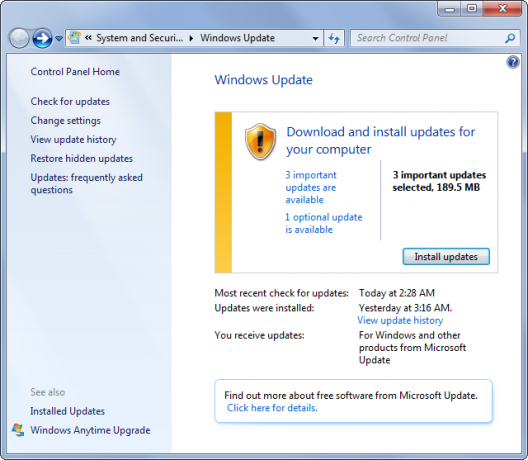
פיתרון בעיית מנהל התקנים יכול להיות קשה יותר מכיוון שלרוב החברות אין כלי עדכון אוטומטי זמין. למרבה המזל, IObit מציעה כלי שנקרא Driver Booster זה יכול סרוק את המחשב שלך אחר מנהלי התקנים מיושנים ולעדכן אותם עבורך.
חלונות 10
ב- Windows 10, Windows Update מופעל כברירת מחדל, אך אתה יכול כבה אותו באופן זמני 7 דרכים לבטל באופן זמני את עדכון Windows ב- Windows 10Windows Update שומר על תיקונים ובטיחות של המערכת שלך. ב- Windows 10 אתה נתון לחסדי לוח הזמנים של מיקרוסופט, אלא אם כן אתה יודע הגדרות וציוצים נסתרים. אז שמור על Windows Update תחת שליטה. קרא עוד . כדי לבדוק את מצב העדכונים שלך, עבור אל התחל> הגדרות> עדכון ואבטחה> Windows Update ולראות מה מופיע תחת עדכן מצב.
לחץ על בדוק עדכונים אם עבר זמן מהבדיקה האחרונה.
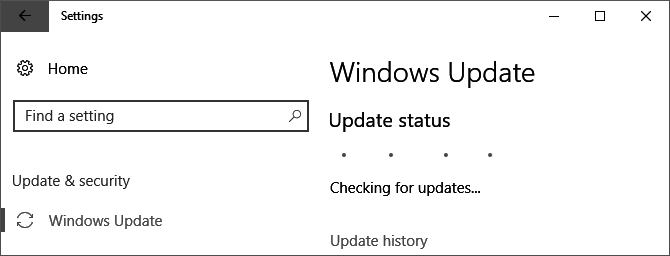
אם Windows צריך לאתחל מחדש כדי להתקין עדכונים שהורדו, עדיף להשתמש ב אתחל עכשיו אפשרות שנמצאת באפליקציית ההגדרות. כאן תוכלו גם לתזמן הפעלה מחדש. לחלופין, תוכלו לעבור התחל> כוח ובחר אחת מהאפשרויות הכוללות עדכון.
Windows 10 גם מעדכן אוטומטית את מנהלי ההתקן שלך. ידוע שזה גורם הרס. אולי תצטרך לעשות זאת להתקין מחדש ידנית מנהלי התקנים ישנים או מותאמים אישית השלט בחזרה על עדכוני מנהלי התקנים ב- Windows 10מנהל התקן חלונות רע יכול להרוס את היום שלך. במערכת Windows 10, Windows Update מעדכן אוטומטית מנהלי התקנים לחומרה. אם אתם סובלים מההשלכות, הרשו לנו להראות לכם כיצד להחזיר את הנהג שלכם ולחסום את העתיד ... קרא עוד .
יש לקוות, בדיקת Windows Update תפתור את הבעיה שלך, אם אחרת לא עשתה זאת. אבל אם אתה עדיין סובל ממסך "כיבוי ..." איטי או קפוא, המשך לקרוא.
בעיות בקובץ העמודים
לחלונות יש תכונה בשם קובץ עמוד אשר למעשה פועל כמו סיומת ל RAM שלך. אם המערכת שלך זקוקה ליותר זיכרון כמה RAM אתה באמת צריך?זיכרון RAM הוא כמו זיכרון לטווח קצר. ככל שאתה רב משימות, אתה צריך יותר. גלה כמה יש במחשב שלך, כיצד להפיק את המרב ממנו, או כיצד להפיק יותר. קרא עוד מכפי שהיה זמין, חלקי הנתונים הפחות-שימושיים המאוחסנים ב- RAM מועברים לקובץ עמוד בכונן הקשיח, כך שניתן לשמור נתונים חשובים יותר בזיכרון.
לפעמים ניקוי קובץ הדף בעת כיבוי מופעל מסיבות אבטחה. הסיבה לכך היא שקובץ העמוד יכול להיות חור אבטחה, מכיוון שאפשר לאחזר את הנתונים בו. ניקוי הקובץ בזמן הכיבוי עשוי לארוך זמן מה, אך יתכן שהוא מקור הבעיה שלך.
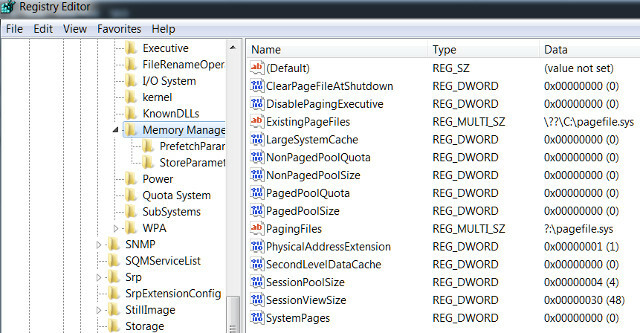
פתח את regedit.exe ועבור לספרייה הבאה:
HKEY_LOCAL_MACHINE \ SYSTEM \ CurrentControlSet \ בקרה \ מנהל מושבים \ ניהול זיכרוןכעת, התבונן בחלונית שמימין. מצא את רשומת הרישום בשם ClearPageFileAtShutdown. אם הוא מוגדר ל- 1 הוא מופעל, ועלול לעכב את תהליך הכיבוי. לחץ באמצעות לחצן העכבר הימני על זה, בחר שנה ושנה את הערך ל- 0.
לתשומת לבך, אם אתה משתמש במחשב האישי ממקום עבודתך, ייתכן שקובץ העמוד יימחק מסיבה כלשהי. אולי תרצה לדבר עם מחלקת ה- IT שלך לפני שתשנה את ההגדרה, שמא בסופו של דבר תרוויח את זעמם של הגיקים של החברה שלך.
בעיות בכונן הדיסק
אם אתה עדיין נתקל בבעיות, יתכן שבעיית הכונן הקשיח (כונן קשיח) או כונן מצב מוצק (SSD) הם שורש הבעיה. כונן פגום או כושל עשוי להיתקע במהלך אחסון נתונים, או לנסות לשמור נתונים באזורים פגומים, ולגרום לכישלון הכיבוי.
אתה יכול לבדוק את תקינות הכוננים הקשיחים שלך על ידי פתיחה המחשב שלי או מחשב זה, לחץ באמצעות לחצן העכבר הימני על כונן המערכת של Windows, נפתח מאפיינים> כלים, ותחת בדיקת שגיאות, לחיצה על חשבון לסרוק את הכונן אחר שגיאות מערכת.
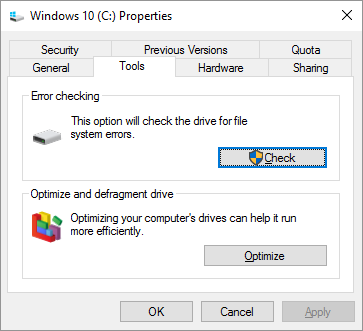
אתה יכול גם לנסות להשתמש בחבילת בדיקת שגיאות חזקה יותר וליצירת ניטור כונן בדוק את מצב ה- HDD וה- SSD שלך השגיח על בריאות הדיסק הקשיח וה- SSD שלך בעזרת Sentinel של הדיסק הקשיחהאם אי פעם היה לך כשל בכונן? למרבה הצער, אין שום תרופת מניעה למניעת נזק לחומרה. אבל מעקב אחר ה- HDD או ה- SSD שלך, לפעול כאשר מותם יתברר, הוא צעד ראשון. קרא עוד , כמו Sentinel דיסק קשיח.
אם הכונן פגום, אתה יכול לנסות לתקן אותו באמצעות הכלי לבדיקת שגיאות של חלון או כלי השירות של צד שלישי לבחירתך. זה לא מבטיח כי הכונן יתוקן, אם כי, כשחיתות עקב כשל בחומרה פנימית כיצד לתקן כונן קשיח מת כדי לשחזר נתוניםאם כונן הדיסק הקשיח שלך נכשל, מדריך זה יעזור לך בתיקון ושחזור הנתונים של הכונן הקשיח. קרא עוד אכן מתרחש. אם זה המצב שאתה מתמודד, תצטרך להחליף את הכונן הפוגע.
יעד מהיר כבה
מחשב שתלוי כשתכבה אותו יכול להוות תסכול של ממש, אך אני מקווה שעצות אלו יכולות לפתור את הבעיה עבורך. זכור, למרות שזה מפתה פשוט ללחוץ על כפתור ההפעלה, פעולה זו עלולה לגרום לאיבוד קבצים שלא נשמרו. אל תתעלם מהנושא; לגרום למחשב שלך לכבות כראוי, ו - לייעל את זמן האתחול גם.
כמובן שכיבוי איטי הוא רק סוג אחד של בעיית הכיבוי ב- Windows. אם אתה משתמש במחשב נייד Windows 10, אתה עלול להיתקל אפילו בכיבוי בלתי צפוי בגלל תצוגה שגויה של רמת הסוללה איך מתקנים מחשב נייד של Windows 10 באחוז סוללה שגויהאם סוללת המחשב הנייד של Windows 10 מציגה מידע שגוי? כך תוכלו לתקן את הבעיה ולהראות את רמות הסוללה הנכונות. קרא עוד . החדשות הטובות הן שיש לנו תיקון עבורן!
מתיו סמית הוא סופר עצמאי המתגורר בפורטלנד אורגון. הוא כותב ועורך גם עבור מגמות דיגיטליות.


